Este es un problema que seguramente a mas de uno nos ha aparecido en la Terminal de Ubuntu cuando hemos ido a actualizar nuestro sistema, nos aparece un mensaje en el que podemos leer “Error 404 Not Found” después del repositorio que esta teniendo ese problema. Concretamente esto le ha pasado a Mariano, un amigo mio al que le lanzo un saludo desde aquí. A mi la ultima vez que me paso fue al instalar Ubuntu 14.04 con el programa Clipgrab, podemos quitar ese mensaje de error de varias formas, pero os voy a explicar a que es debido.
Antes de nada os voy a mostrar una captura del error:
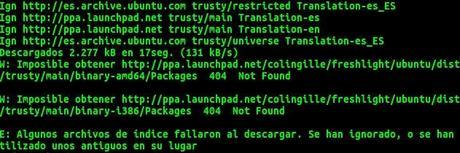
Este mensaje os aparecerá cuando hacéis un “sudo apt-get update” desde la Terminal de Ubuntu. Ahora os voy a comentar un poco cual es el problema y cuando puede surgir. En mi caso me surgió cuando instale Ubuntu 14.04 por primer vez, añadí todos los repositorios externos que uso y cuando hice el “sudo apt-get update” me encontré con este fallo, el “404 Not Found“.
Esto se debía a que algunos de esos repositorios todavía no habían sacado una versión de sus correspondientes programas para Ubuntu 14.04. Lo normal es que a los pocos días o semanas acaben sacando esa nueva versión del programa. En mi caso, lo que hice fue eliminar los repositorios que me daban el error y listo. No es la mejor solución, se que se puede forzar la instalación de dichos programas, pero a no ser que sea un programa vital para ti yo recomiendo esperar. En el caso de la imagen que os he dejado añadí un repositorio con el siguiente comando:
sudo add-apt-repository ppa:colingille/freshlight
Si os fijáis en la imagen y en el comando podréis ver la coincidencia en el código, concretamente “colingille” y “freshlight”. Ahora vamos a ver como detectar el problema y obtener mas información. Los repositorios externos de Ubuntu se guardan en Launchpad, allí tenemos mucha información acerca de esos repositorios y los programas que contienen. Lo siguiente que vamos a hacer es irnos a Launchpad haciendo click en el siguiente enlace:
Cuando accedáis a la pagina veréis esto:
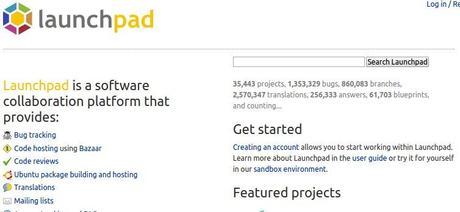
Esta es la pagina de Launchpad y aquí tenemos los repositorios externos de Ubuntu. En la parte superior derecha de la pagina podemos ver un cuadro en el que podemos introducir texto para buscar y un botón en el que pone “Search Launchpad”. En ese botón introducimos las dos palabras que os he mencionado anteriormente y que pertenecen al repositorio que nos arroja el error “404 Not Found“, en este caso tenemos que poner “colingille” y “freshlight”, ponemos esas dos palabras y pulsamos el botón de “Search Launchpad”. Ahora nos aparecerán los resultados de la búsqueda tal que así:
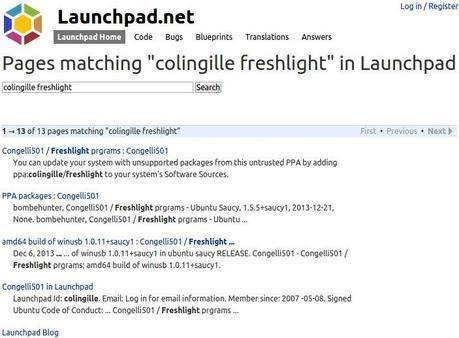
Como podéis ver nos aparecen varios resultados, en la captura no se ven todos. Lo normal es que el primer resultado sea que el queremos, por lo que hacemos click en el primer resultado de la búsqueda, justo debajo de la franja azul y veremos lo siguiente:
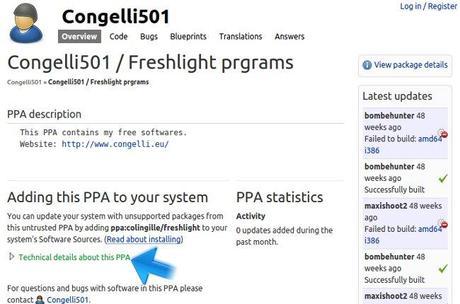
En esta pagina podemos ver mucha información acerca del repositorio, ahora nos vamos a centrar en dos cosas, la primera es el rectángulo que tenemos en la parte derecha de la pagina, donde pone “Latest updates”, ahí podemos ver cuando hizo la ultima actualización el propietario o mantenedor del repositorio, en este caso la ultima vez fue hace 48 semanas. Eso es un indicador de que no esta actualizado regularmente. La otra cosa en la que nos tenemos que fijar es el texto verde que señala la flecha azul, si hacemos click en el veremos esto:
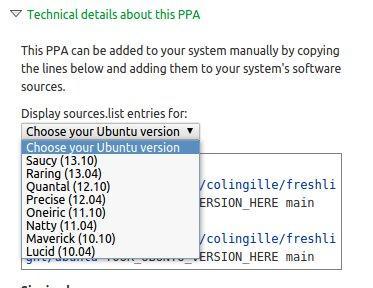
Ahora hacemos click donde pone “Choose your Ubuntu version”, al hacer click ahí se despliega el menú que veis en la imagen y podemos ver para que versiones de Ubuntu están disponibles los programas de dicho repositorio, como podéis ver la ultima versión es la 13.10, lo cual quiere decir que a partir de esa versión los programas del repositorio no están disponibles y no podremos instalar los programas de ese repositorio para Ubuntu 14.04, por ejemplo.
Este es el problema, el mantenedor del repositorio no ha sacado versión de sus programas para versiones posteriores a Ubuntu 13.10, por lo que si necesitamos un programa de ese repositorio tendremos que buscar otra forma de instalarlo. Lo primero es eliminar el repositorio problemático con el siguiente comando:
sudo add-apt-repository --remove ppa:colingille/freshlight
Después de esto tecleamos:
sudo apt-get update
Y ya no debería aparecernos el error “404 Not Found”, a no ser que tengamos otro repositorio con el mismo fallo, en cuyo caso habría que repetir el proceso pero con los datos del repositorio que nos arrojase dicho error.
Ahora ya hemos eliminado el error, pero ¿y si queremos el programa que estaba en ese repositorio? Pues aquí hay varias posibilidades:
- Podemos esperar a que actualicen el repositorio, en el caso que he puesto de ejemplo es muy posible que no pase, ya que hace mucho tiempo que no se actualiza y puede ser que este abandonado, es lo mas probable.
- Podemos buscar el programa en la web del autor y descargar el código fuente para compilar.
- También se pude buscar en Internet a ver si encuentras le programa en formato “deb”
- Se puede forzar la instalación del programa, yo nunca lo he hecho pero en DesdeLinux explican como hacerlo en este enlace, ahí os explican como forzar la instalación de un programa llamado WinUSB que esta en ese repositorio y que da el problema del que trata este articulo.
Espero que os haya ayudado a solucionar este problema, desde aquí mando un saludo a Mariano y agradecerle que me haya dado la idea de escribir este articulo y espero que le sirva para eliminar el error “404 Not found” en su Ubuntu, un saludo.
